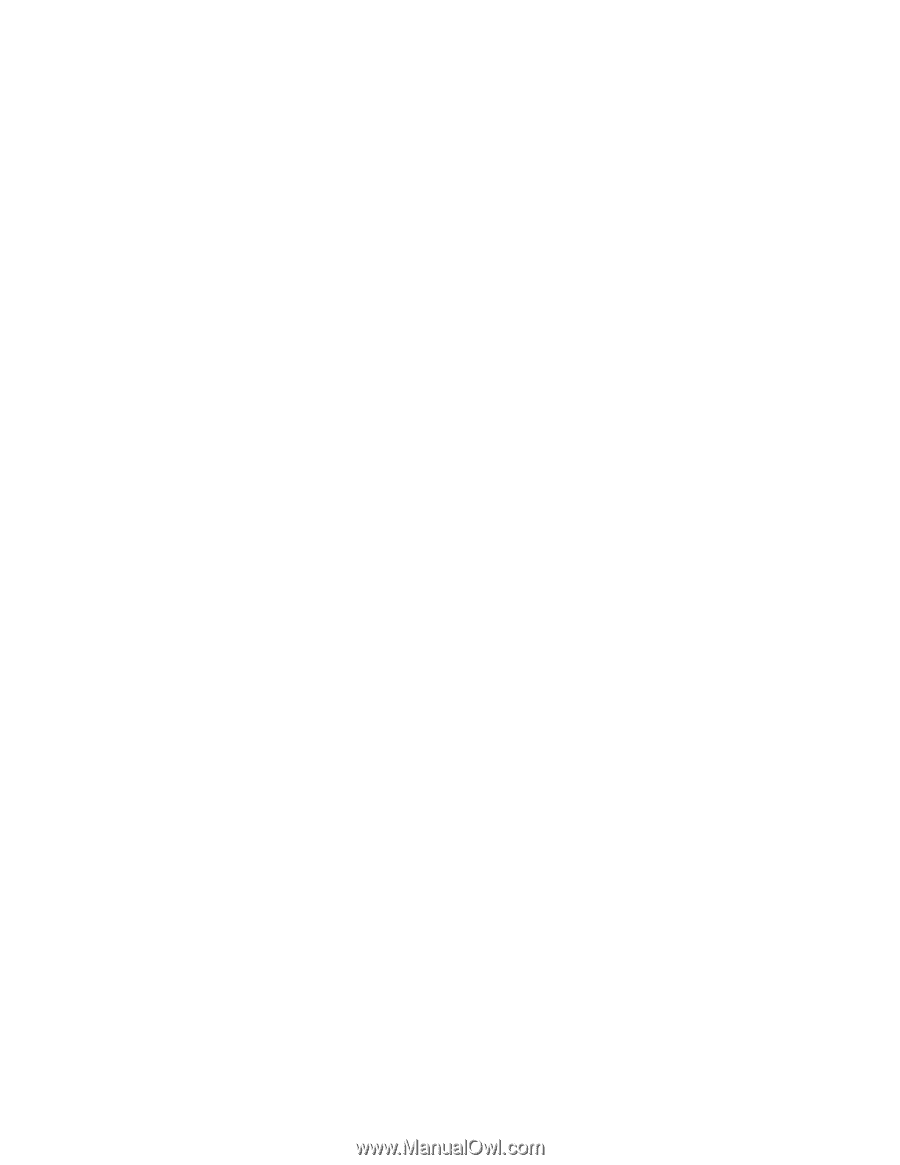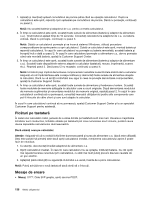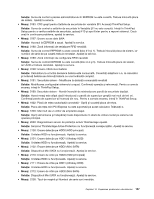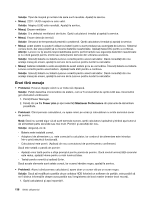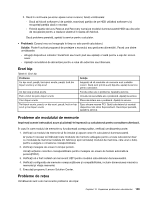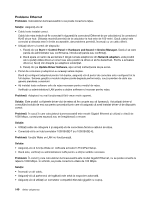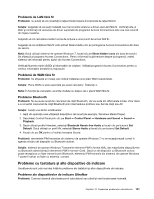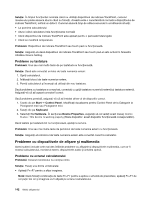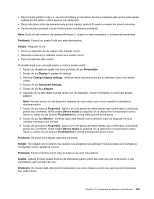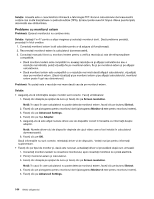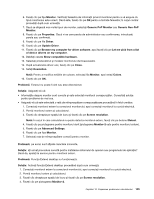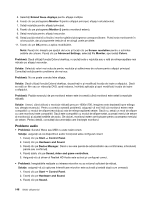Lenovo ThinkPad T430 (Romanian) User Guide - Page 159
Probleme cu tastatura şi alte dispozitive de indicare, Problemă de LAN fără fir
 |
View all Lenovo ThinkPad T430 manuals
Add to My Manuals
Save this manual to your list of manuals |
Page 159 highlights
Problemă de LAN fără fir Problemă: nu puteţi să vă conectaţi la reţea folosind placa încorporată de reţea fără fir. Soluţie: Asiguraţi-vă că aveţi instalată cea mai recentă versiune a driver-ului LAN fără fir. Verificaţi site-ul Web şi confirmaţi că versiunea de driver suportată de programul Access Connections este cea mai recentă din fişierul readme. Asiguraţi-vă că calculatorul este în zona de acţiune a unui punct de acces fără fir. Asiguraţi-vă că emiţătorul fără fir este activat făcând dublu clic pe pictograma Access Connections din bara de sarcini. Notă: Dacă utilizaţi sistemul de operare Windows 7, faceţi clic pe Show hidden icons din bara de sarcini. Se afişează pictograma Access Connections. Pentru informaţii suplimentare despre pictogramă, vedeţi sistemul de informaţii pentru ajutor din Access Connections. Verificaţi Numele reţelei (SSID) şi informaţiile de criptare. Utilizaţi programul Access Connections pentru a verifica informaţiile sensibile la majuscule. Problemă de WAN fără fir Problemă: Se afişează un mesaj care indică instalarea unei plăci WAN neautorizate. Soluţie: Placa WAN nu este suportată pe acest calculator. Înlăturaţi-o. Notă: În funcţie de calculator, anumite modele nu dispun de o placă WAN fără fir. Probleme Bluetooth Problemă: Nu se aude sunet din casca/set de căşti Bluetooth, dar se aude din difuzoarele locale, chiar dacă s-a conectat casca/set de căşti Bluetooth prin intermediului profilului sau Set de căşti sau AV. Soluţie: Faceţi una dintre următoarele: 1. Ieşiţi din aplicaţia care utilizează dispozitivul de sunet (de exemplu, Windows Media Player). 2. Deschideţi Control Panel prin clic pe Start ➙ Control Panel ➙ Hardware and Sound ➙ Sound ➙ Playback. 3. Dacă utilizaţi profilul Headset, selectaţi Bluetooth Hands-free Audio şi faceţi clic pe butonul Set Default. Dacă utilizaţi un profil AV, selectaţi Stereo Audio şi faceţi clic pe butonul Set Default. 4. Faceţi clic pe OK pentru a închide fereastra Sound. Problemă: elementele PIM transmise din sistemul de operare Windows 7 nu se recepţionează corect în agenda oricărui alt dispozitiv cu Bluetooth activat. Soluţie: sistemul de operare Windows 7 transmite elemente PIM în format XML, dar majoritatea dispozitivelor cu Bluetooth administrează elementele PIM în format vCard. Dacă un alt dispozitiv cu Bluetooth activat poate recepţiona un fişier transmis prin Bluetooth, elementul PIM transmis din sistemul de operare Windows 7 poate fi salvat ca fişier cu extensia .contact. Probleme cu tastatura şi alte dispozitive de indicare Următoarele sunt cele mai des întâlnite probleme ale tastaturii şi altor dispozitivele de indicare. Probleme ale dispozitivelor de indicare UltraNav Problemă: Cursorul alunecă când este pornit calculatorul sau când îşi reia funcţionarea normală. Capitolul 10. Depanarea problemelor calculatorului 141